测量值文件读取器设备是不存在对应的物理设备的逻辑设备。测量值文件读取器设备类型包括以下功能:
- 在文本文件中定义变量名称和值
- 以只读方式访问设备变量,不能写入这些变量。
与测量值文件读取器设备关联的文件必须可通过暂存浏览器使用。
定义测量值文件读取器设备的第一步是创建测量值文件。
创建测量值文件
Property File Reader(测量值文件读取器)设备使用的测量值文件定义了变量名称、键值和值。
测量值文件中的每一行都必须有这样的格式:
key=value(键值=值)
其中的各项目是:
| 项目 | 描述 |
|---|---|
| key(键值) | 是 Property File Reader(测量值文件读取器)设备内变量的唯一名称。键值名称长度可以为 1 - 64 个字符,可以包括字母、数字,以及 ^、/、\、~、" 以外的所有字符。 句号 ( .) 将被转换为下划线 ( _ ) 字符。 一个键值名称可以包含空格。 例如:项目序列号=1001 |
| = | 在 = 之前或之后的空格将被忽略。 例如:key = value(键值 = 值)和 key=value(键值=值)是一样的 |
| value(值) | 是变量的字符串值。最大长度为 79 个字符。 |
下面列出了测量值文件的其他注意事项:
- Key=value(键值=值)可以放在文件中的任何位置。
- 当变量显示在 Variables(变量)选项卡上时,变量名称按字母顺序列出。
- 没有 key=(键值=)的行会被忽略。
- 没有 value(值)的行会被忽略。
- 从 13.2.0 版本开始,支持没有 value(值)的行,即 value(值)是一个空字符串。
- 字符串周围的引号将作为字符串的一部分显示。
- 将识别大写字母和小写字母的键值名称和值,它们是区分大小写的。
- 测量值文件名可以是您选择的任何名称。
- 测量值文件可以是您选择的任何扩展,也可以没有扩展。
示例性测量值文件
下面是一个示例性测量值文件的内容。
| 示例性测量值文件 WIP.Schedule=Monday_AM WIP.Claim_Status=On WIP.Setting=x WIP.ID=3400 WIP.Entry=FrontLever WIP.Squence=Line1_Line10 WIP.Vehicle_number=123456 |
将测量值文件存储于暂存浏览器
您所创建的测量值文件必须存储在暂存浏览器中。
您可以使用 Workbench(工作台) -> Administration(帐户管理) -> Staging Browser(暂存浏览器)选项卡的 Put(放入)功能将文件从外部位置转移到暂存浏览器中的文件夹。
请按照以下步骤操作:
- 从工作台左侧窗格中,展开要在其中存储文件的暂存浏览器的节点。
- 选择 Administration(帐户管理)图标。
随即显示 Administration(帐户管理)窗口。 - 选择 Staging Browser(暂存浏览器)选项卡。
- 在 Staging Browser(暂存浏览器)选项卡中,右键单击要将文件放入其中的文件夹,以显示其弹出菜单,然后选择 Put(放入)。
您也可以选择文件夹,然后选择面板底部的 Put(放入)按钮。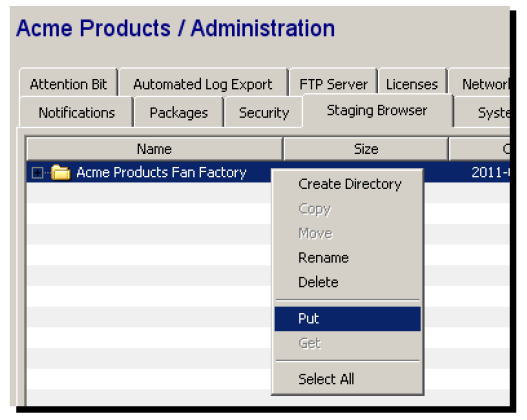
随即显示 Select Files(选择文件)窗口。 - 更改到文件驻留所在的位置,然后选择该文件。
文件名会添加到 File Name(文件名)方框中。 - 单击 Select(选择)。
将显示一条消息,询问您是否要上传所选文件。选择 Yes(是)。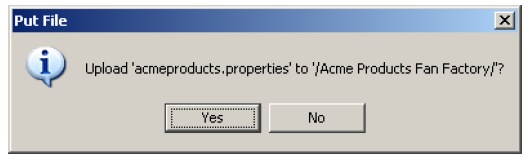
另一条消息将告诉您文件已上传到目标文件夹。选择 OK(确定)。
该文件随即显示在目录结构中。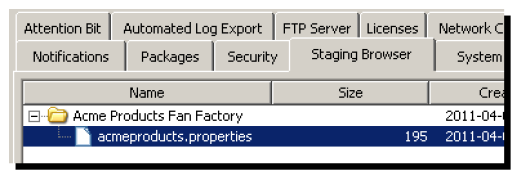
现在测量值文件已经在暂存浏览器中,可以定义一个引用测量值文件的测量值文件读取器设备。
定义一个测量值文件读取器设备
要定义测量值文件读取器,请按照以下步骤操作:
- 在工作台左侧窗格中,展开要在其中定义测量值文件读取器设备的节点。
- 选择 Devices(设备)图标以显示 Devices(设备)面板,右键单击 Devices(设备)图标以显示其弹出菜单,然后选择 New(新建)。
您也可以选择 Devices(设备)面板底部的 New(新建)按钮。 - 为设备命名。设备名称最多可包含 64 个字符,包括字母、数字和下划线字符。允许有空格。
-
使用 Type(类型)向下箭头,找到 System(系统)类别,然后选择 Property File Reader(测量值文件读取器)。
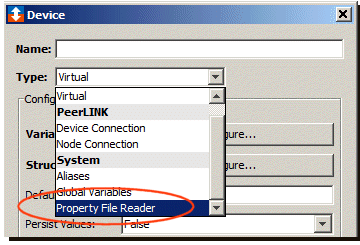
Devices(设备)窗口将发生更改,以适应测量值文件读取器设备。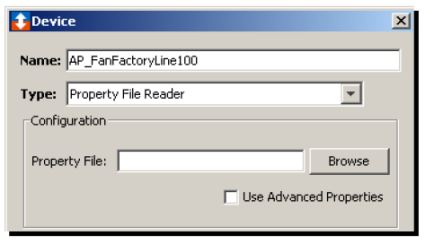
以下参数在 Configuration(配置)部分下可用:参数 描述 Property File(测量值文件) 使用 Browse(浏览)按钮在暂存浏览器中找到该文件。 
选择文件,然后单击 Select(选择)。Per Variable Security(单个变量安全) 选择 False 禁用额外的内存分配,以跟踪用户对此设备中所有变量的变量访问。如果需要,选择 True 启用此功能。有关更多信息,请参见设置每个设备变量的读写。 - 选择 Save(保存)以保存设备定义。该设备将显示在 Devices(设备)窗口的设备列表中。
- 现在,您可以控制设备(Start(启动)和 Stop(停止)),使用 Variables(变量)窗口访问设备的变量,以及构建使用设备资源的解决方案。